Huawei Bildirim Sorunu Nasıl Çözülür? İşinize Çok Yarayacak

Google’ın yokluğunda Huawei telefonlarda bildirim sorunu mu yaşıyorsunuz? Birkaç basit işlem sayesinde bildirimler gelmeye başlayacak.
Google uygulama ve servislerinin Huawei cihazlarından kaldırılmasından sonra bildirim sorunu yaşıyor olabilirsiniz. Öncelikle bunun sebebine kısaca değinilim, ardından da çözümüne bakalım. Sebebi tabii ki Huawei telefonlardan Google servislerinin kaldırılması. Zira Android işletim sistemine sahip telefonlarda uygulamaların büyük bölümü Google Push bildirim servisini kullanıyor.
Push bildirimi, kısaca kullanıcının herhangi bir uygulama verisinden haberdar edilmesi şeklinde tanımlayabiliriz. Push bildirim sayesinde kullanıcılar kullandıkları uygulamalarda çevrimiçi olmadan da veri yoluyla uyarı alıyor.
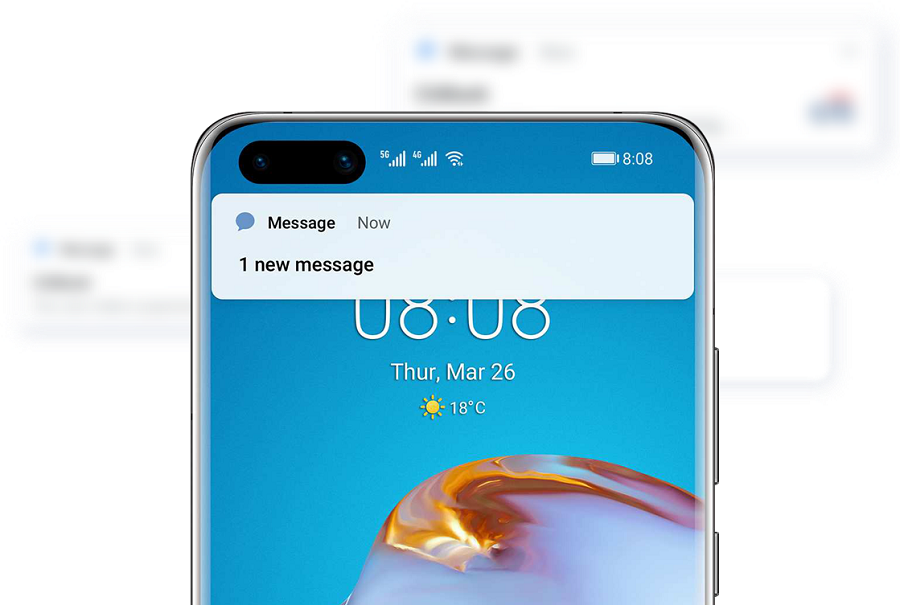
Bir dönem Çin’den satın alınan Android cihazlarda bildirim sorunu yaşanmaktaydı. Bunun sebebi bu ülkede Google’ın yasaklı olması, dolayısıyla telefonlarda da Google servislerinin olmamasıydı. Huawei telefonlara da artık bu çerçeveden bakmamız gerekiyor. Telefonlarda Google servisleri yok ve bu da bazı uygulamalarda (Google Push kullanan) bildirimlerin gelmemesine neden olmakta. Bildirim sorunun tamamen ortadan kalması için tüm uygulamaların Huawei Mobil Servisleri’ne entegre edilmesi gerekiyor; ki bu da zaman alacak gibi görünüyor. Peki bildirim sorununun üstesinden nasıl gelinir?
Huawei telefonlarda bildirim sorunu nasıl çözülür?
Malumunuz bazı yöntemlerle mevcut Huawei telefonlara Google servisleri yüklenebilmekte. Ancak bunu yapsanız dahi birçok uygulamadan (Google uygulamaları, maçkolik, Twitter, Trendyol, Telegram ve dahası) bildirim alınamıyor. Alt bölümde anlatacağımız yöntemle Huawei telefonlarda bildirim sorununu büyük ölçüde çözmüş olacaksınız. Yalnız bu yöntemi yapabilmeniz için telefonunuzda Google servislerinin yüklü olmaması gerekiyor.
1-Öncelikle alt bölümdeki iki uygulamaya ait APK dosyalarını indirip telefonumuza kuralım.
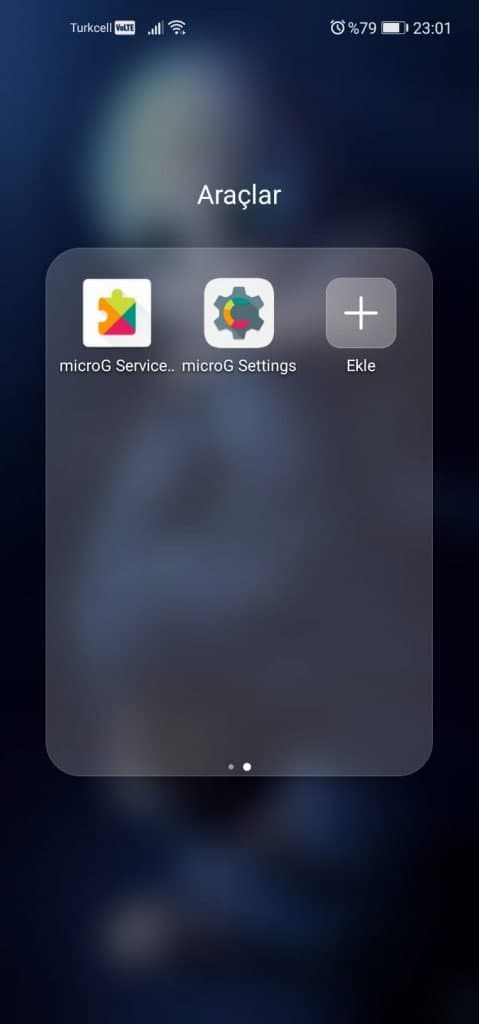
2- MicroG Setting uygulamasını açın. Burada Google device registration, Cloud Messaging ve Google Safetynet bölümlerini etkinleştirin.
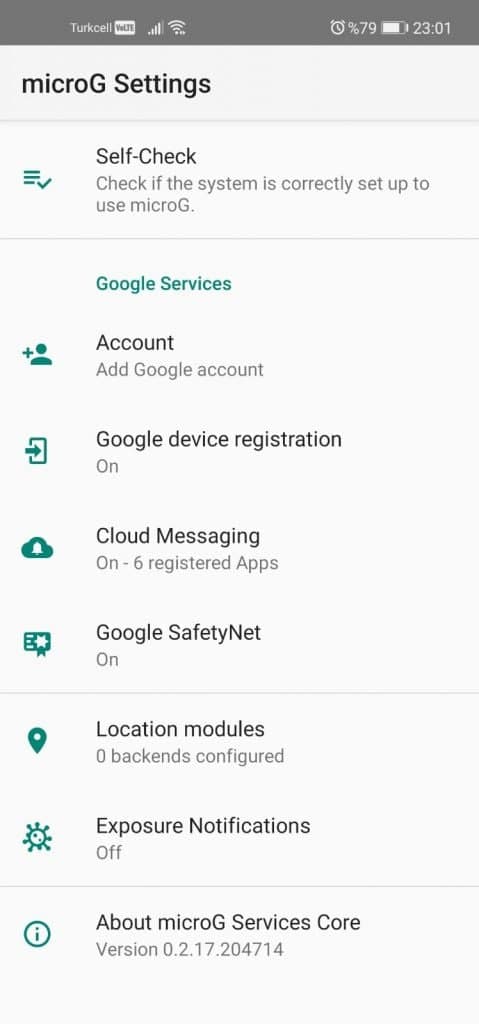
3- Self-Check butonunu tıklayın. Uygulama sizden izin isterse bunları onaylayın.
4- Google Cloud Messaging butonunu tıklayın. Ardından üç noktayı tıklayın ve Advanced bölümünü açın. Ardından Confirm new apps butonunu aktif hale getirin.
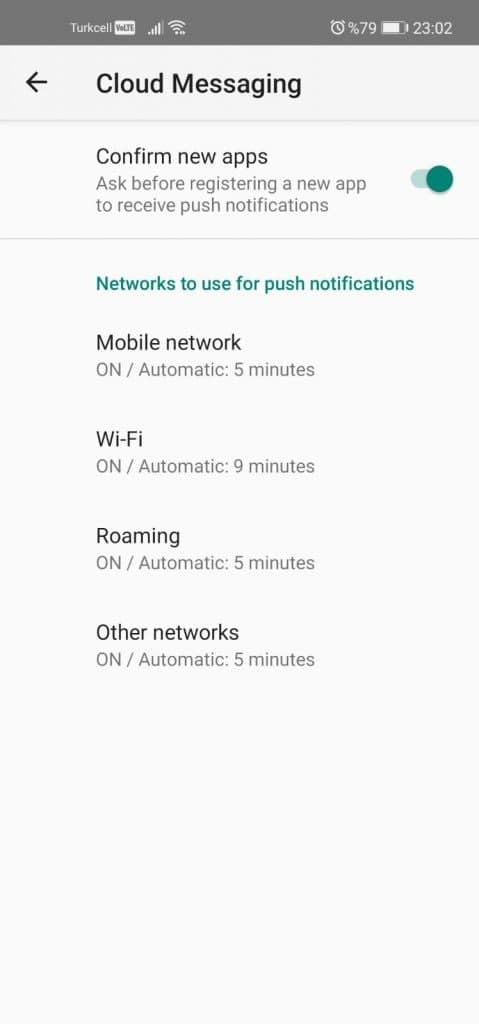
5- Yukarıdaki adımları tamamladıktan sonra cihazınızı yeniden başlatın.
6- Cihazınız yeniden açıldıktan sonra bildirim sorunu yaşadığınız uygulamayı açın Push bildirimleri iletmek için bir onay penceresi açılacak burada izin / onay verin. Artık bildirimleri sorunsuz bir şekilde almaya başlayacaksınız.